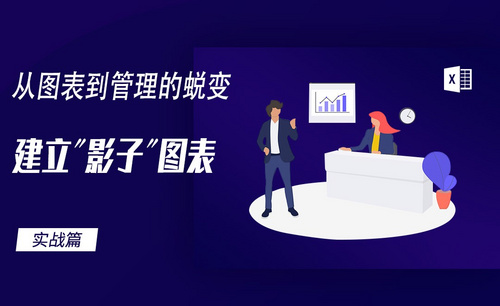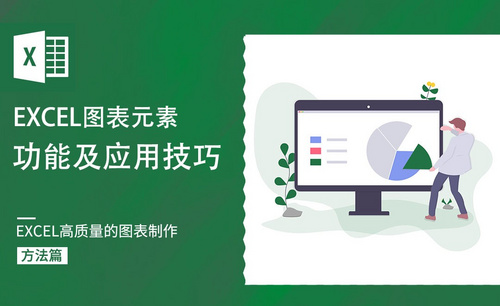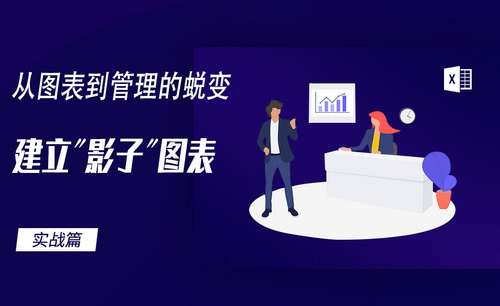Excel生成图表的方法步骤分享
发布时间:2021年02月02日 14:41
办公软件的普遍运用,在工作中要求我们不只是要学会简单的表格制作和文字录入,我们要掌握更多的操作技能,才能完成实际工作中的任务。Excel表格是展示数据的基础,现在为了观看直观或是比较方便,通常会在做完Excel表格之后还要把excel表格里的数据生成图表作为数据展示的方式。根据数据来源不同,图表包括柱状图、拆线图、饼图等。今天我们就教大家 Excel生成图表的方法。一起来学习吧!
1、打开Excel应用程序。
2、新建一个工作簿(如下图所示)。
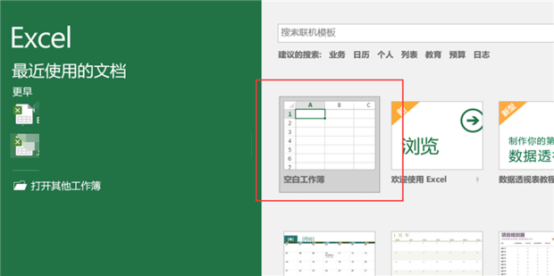
3、输入以下需要的内容(如下图所示)。
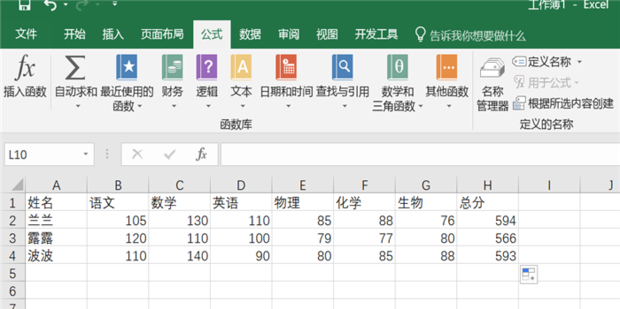
4、选中数据,点击插入下边选择的柱形图(如下图所示)。
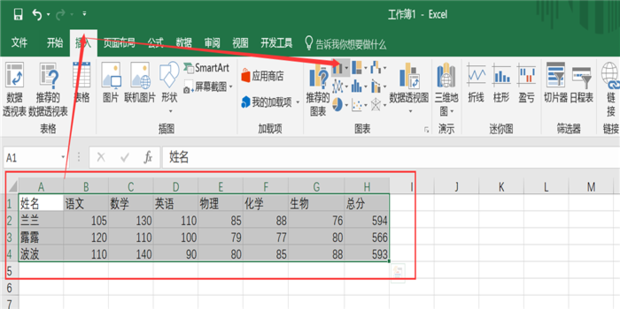
5、同理,选择折线图,(如下图所示)。
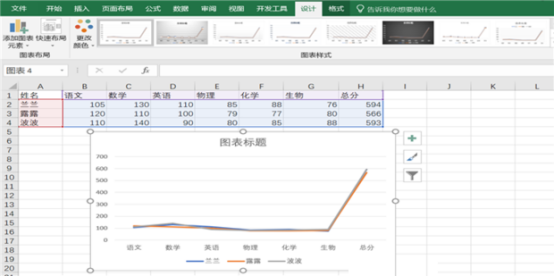
6、当然还可以选择其他的(如下图所示)。
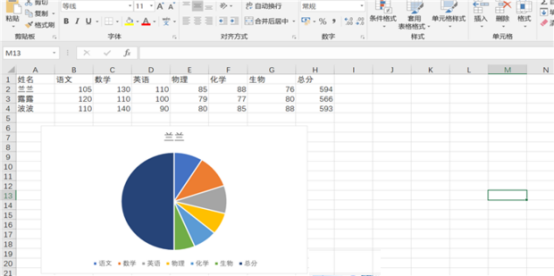
今天我们教了大家excel生成图表的方法,而且展示了柱状图、折线图和饼图三种方法,这样就可以在实际工作中根据各种需要,制作不同形式的图表了,现在excel在报告里经常会出现,因为excel对数据的展示比word的描述更直观,能够轻松的掌握大体的数据量。图表制作的方法既实用又简单,我建议初入职场的新人多学习多积累。
本篇文章使用以下硬件型号:联想小新Air15;系统版本:win10;软件版本:WPS 2019。